Рамка на фото в Одноклассниках — анимационное изображение, предназначенное для украшения аватара, которое приобретается пользователем самостоятельно или получается в подарок. В некоторых случаях отображение подобной анимации уже не нужно и ее требуется убрать. Однако стоит заметить, что по умолчанию на странице нет кнопки, которая позволяет сделать это в один клик, что вызывает надобность выполнения дополнительных действий.
Вариант 1: Полная версия сайта
Сначала рассмотрим метод, который подойдет тем, кто использует полную версию сайта для просмотра личной страницы в социальных сетях, например, через компьютер или ноутбук. В этом случае для удаления существующей рамки потребуется выполнить такие манипуляции:
- Откройте главную страницу ОК и наведите курсор на личный аватар.
- Спустя секунду появится дополнительное меню с вариантами выбора. Кликните в нем по надписи «Сменить фото».
- Теперь в появившемся окне вы можете выбрать ту же аватарку, которая стояла до применения к ней рамки.
- Создайте миниатюру, перемещая активную область, а затем щелкните по кнопке «Установить».
- Как видно, изменения вступили в силу сразу же и теперь на главной странице отображается та же аватарка, но в таком виде, в котором она была до покупки или получения в подарок рамки.
- Учитывайте, что вы можете без проблем перейти к приложению «Укрась свое фото!» и приобрести другую рамку, чтобы она установилась автоматически. Уже приобретенные анимации устанавливаются в качестве аватара точно так же, как выполнялась смена главного фона только что.
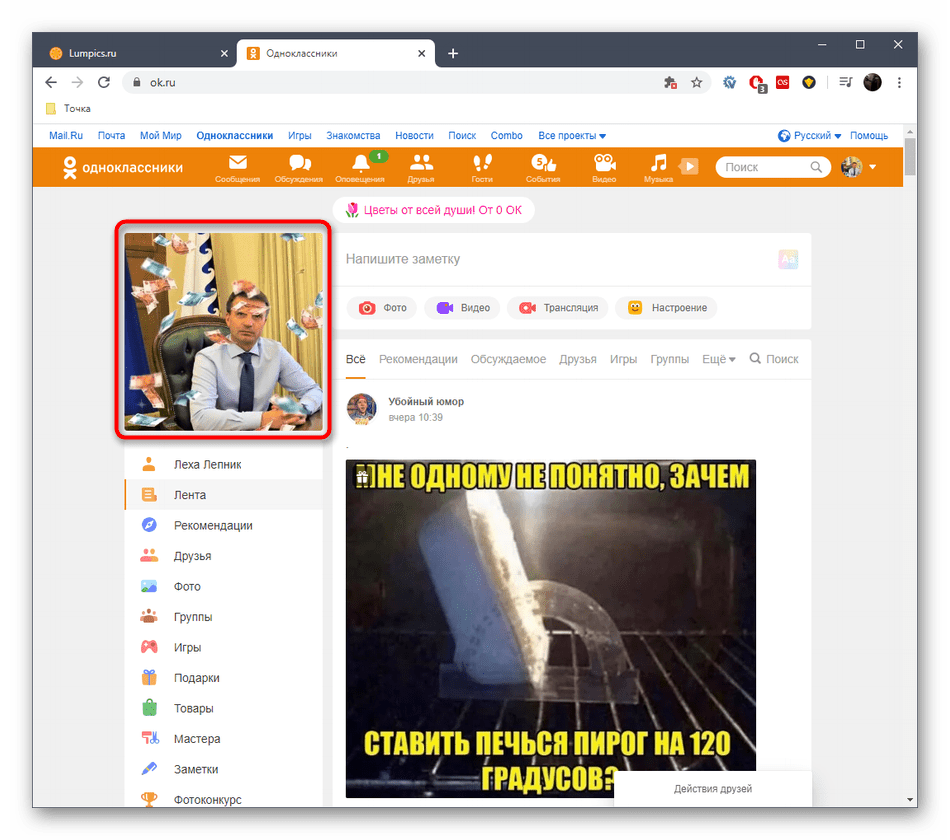
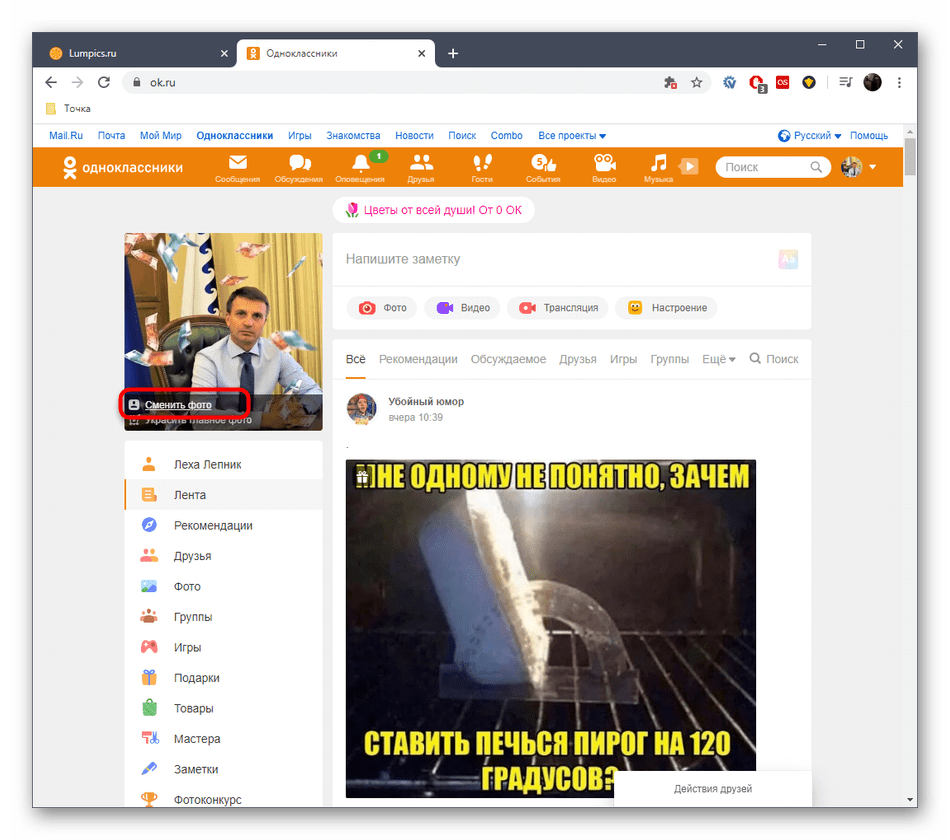
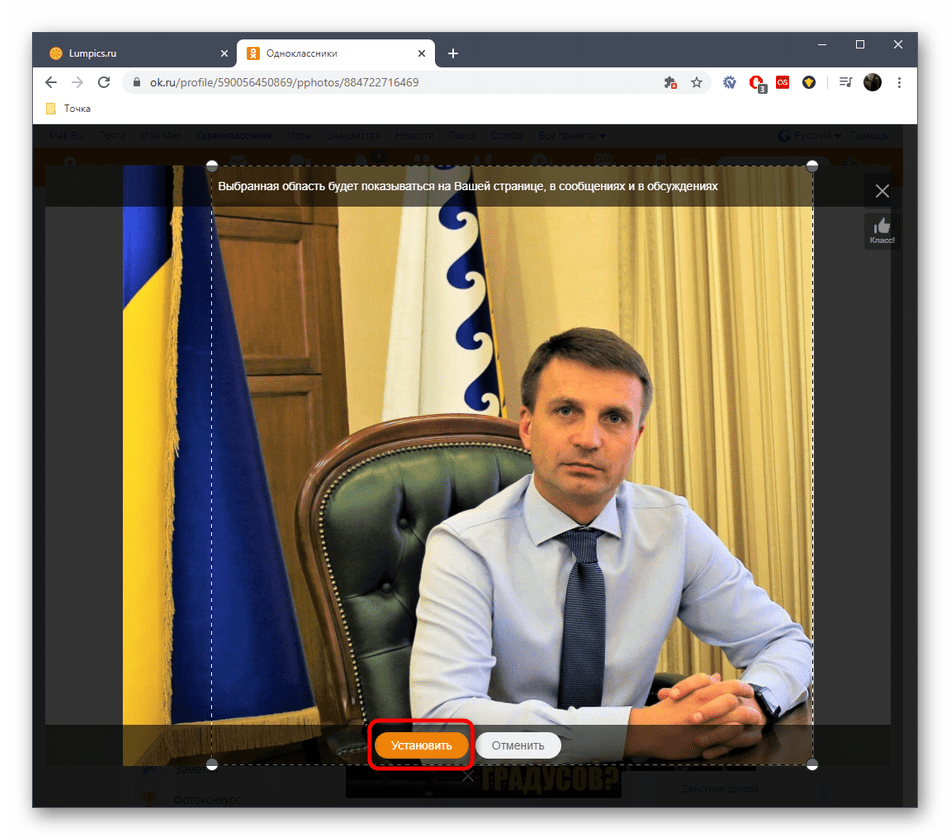
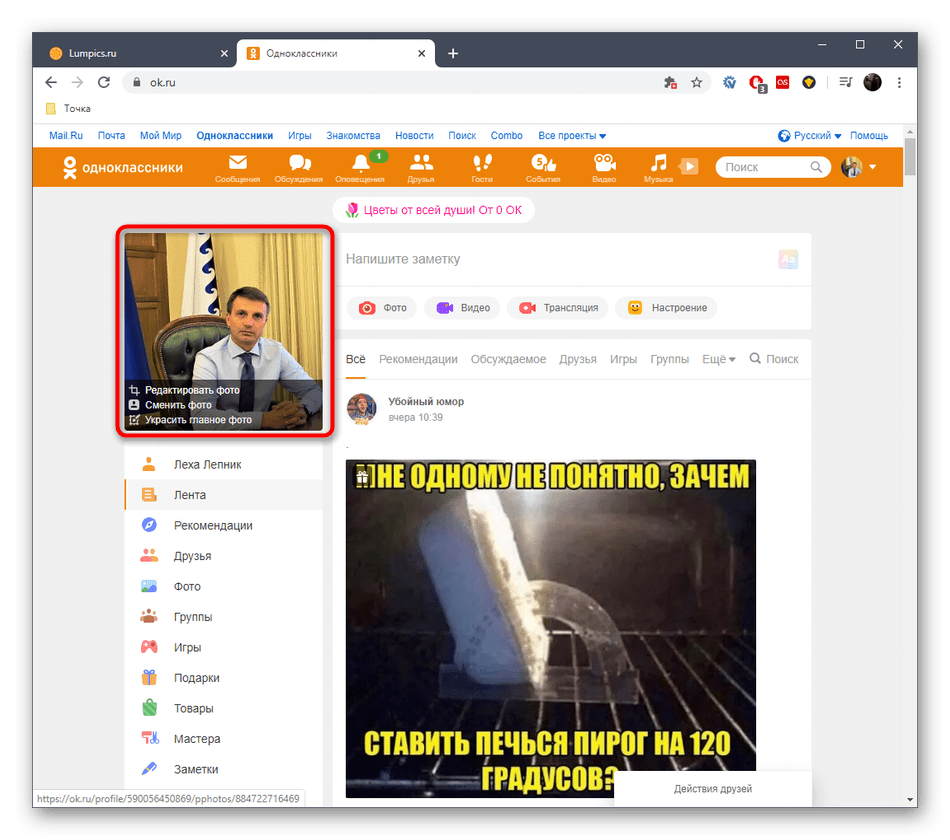
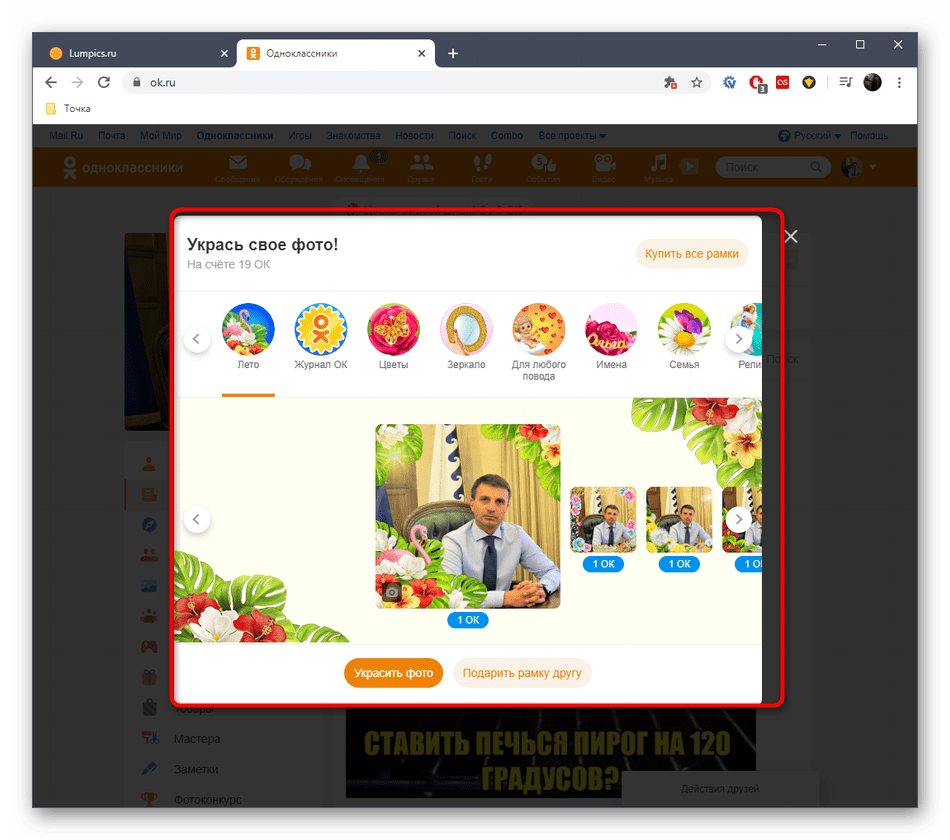
Все анимированные аватарки сохраняются отдельно в личной галерее, поэтому при необходимости можно самостоятельно выбирать то, какую из доступных рамок установить в качестве главного фото.
Вариант 2: Мобильное приложение
Принцип удаления рамки в приложении Одноклассники на смартфоне или мобильной версии сайта немного отличается от того, который мы разобрали выше, что связано с различиями в интерфейсе. В данном случае потребуется выполнить следующие шаги:
- Запустите приложение или откройте мобильную версию Одноклассников. Тапните по пиктограмме в виде трех горизонтальных полос, чтобы отобразить главное меню.
- В нем нажмите по своему имени, чтобы перейти к параметрам аватарки.
- Тапните по текущему главному фото для его изменения.
- Появится отдельное меню, где следует выбрать «Фото профиля».
- Произойдет автоматический переход в галерею. Отыщите изначальную аватарку, а затем щелкните по значку с изображением трех вертикальных точек для появления дополнительных опций.
- В открывшемся контекстном меню выберите пункт «Сделать фотографией профиля».
- Задайте параметры миниатюры и сохраните изменения.
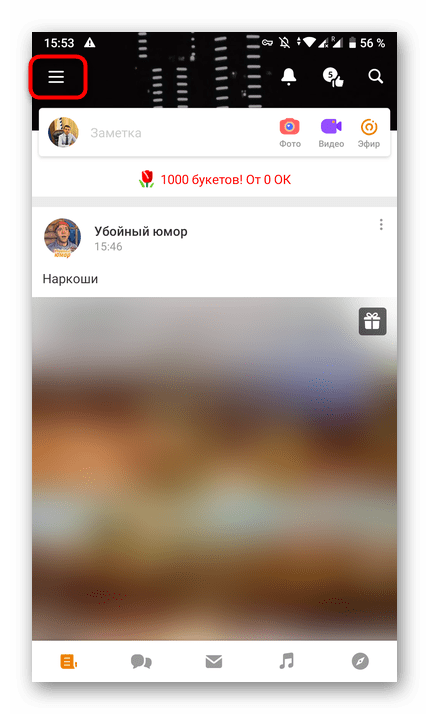
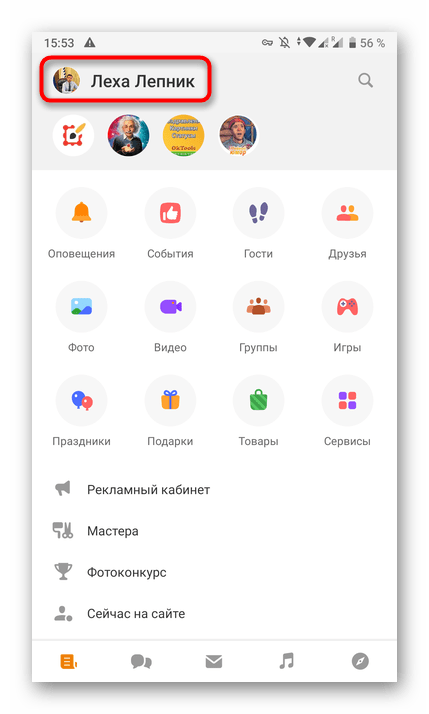
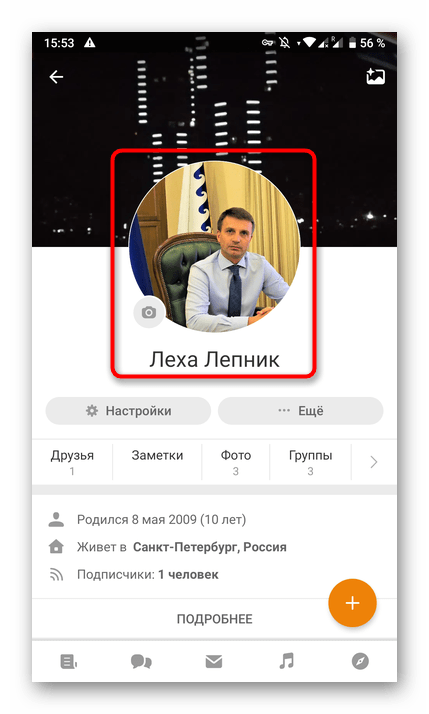
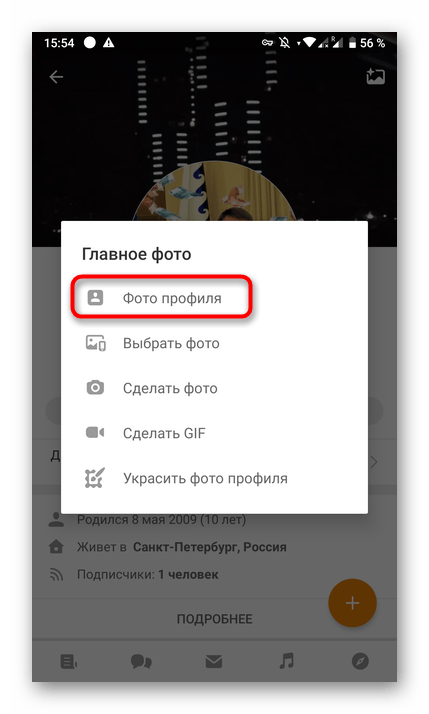

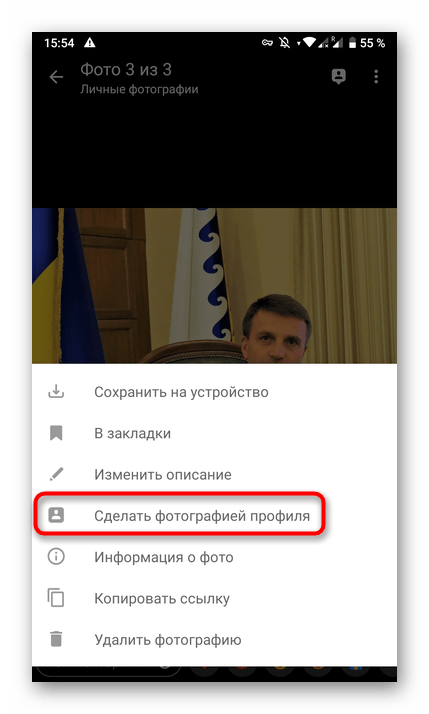
Теперь вы можете убедиться в том, что используемая ранее рамка исчезла, но при этом она не была полностью удалена и анимированное изображение доступно к установке в качестве главной фотографии профиля в любой момент.
Если же вы случайно обнаружили, что нужная фотография по каким-то причинам отсутствует в галерее, например, она была собственноручно удалена, придется добавить ее заново или выбрать другой снимок в качестве аватара. Более детальную информацию по этому поводу ищите в другой статье на нашем сайте.
Подробнее: Добавление фото в Одноклассниках
Дополнительно хотим отметить, что иногда некоторые подарки, помещаемые на снимки, максимально похожи на рассмотренные сегодня рамки, однако удаляются другими методами. Столкнувшись с такими элементами, изучите отдельное руководство по этой теме, перейдя по следующей ссылке.
Подробнее: Удаление подарка с фото в Одноклассниках
Удаление рамки на главном фото — быстрый и крайне простой процесс, занимающий минимум времени. При этом выбранный метод не имеет никакого значения, ведь эффект достигается одинаковый, а также нет никаких различий по сложности реализации.
 Наша группа в TelegramПолезные советы и помощь
Наша группа в TelegramПолезные советы и помощь
 lumpics.ru
lumpics.ru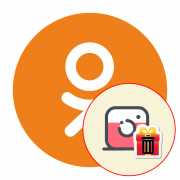
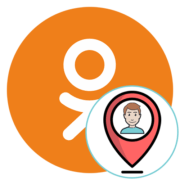
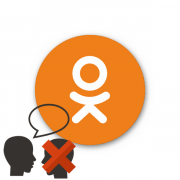
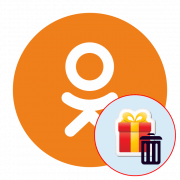
Сменить круглую аватарку на квадратную
У меня на аватарке круглая рамка, а я хочу квадратную, но не могу поменять
Без моего согласия на моей странице в Одноклассниках поместили типа копии главной фотографии (4) с рамкой, на которой делают какие-то надписи, не всегда корректные. Я хотел бы эти фотографии удалить, но не умею. Мне 80 лет и какие-то легкомысленные фотографии мне ни к чему. Помогите, если можно. Спасибо. Александр Меканин.